O All-in-One WP Migration é um plugin para migração e backup de sites WordPress. Muito bem avaliado pela comunidade o plugin é muito simples de usar e tem apresentado confiabilidade de dados nas migrações.
Nós testamos tudo, sempre, inclusive temos este post completo sobre migração do WordPress utilizando o plugin Duplicator. Que também é uma baita ferramenta de migração e backup. Entretanto o All-in-One foi uma grande surpresa para nós.
É importante lembrar que na Directart você não precisa realizar a migração do seu site. Fale com nossa equipe para solicitar a migração do seu site para nossa hospedagem dedicada WordPress.
Antes de migrar seu site WordPress
Bom aqui vão algumas dicas importantes na hora de migrar seu site com o All-in-One WP Migration. Se algo tem que ser lido neste post, é isto:
Antes de exportar o backup:
- Remova plugins e temas não utilizados e desativados. Assim você reduz o tamanho do backup e evita alguns erros desnecessários;
- Atualize todos os plugins e o núcleo do WordPress;
- Utilize a configuração de links permanentes como %postname% ou alguma estrutura de URL simplificada;
- Anote os dados de acesso dos usuários atuais, pois serão os mesmos utilizados após a migração.
Antes de importar o backup:
- Utilize uma instalação limpa do WordPress, de preferência sem plugins instalados e com algum tema padrão;
- Procure ter acesso a sua base de dados caso tenha algum problema com usuários, senhas ou com a URL principal do site;
- Mantenha a mesma estrutura de segurança SSL para não ter problemas com erros de certificado digital.
Após importar o backup:
- Se ocorrer um erro 500 em seu site, apague todo o conteúdo do arquivo .htaccess e cole este conteúdo abaixo:
# BEGIN WordPress
# As diretrizes (linhas) entre `BEGIN WordPress` e` END WordPress` são
# geradas dinamicamente e só devem ser modificadas através de filtros do WordPress.
# Quaisquer alterações nas diretivas entre esses marcadores serão sobrescritas.
<IfModule mod_rewrite.c>
RewriteEngine On
RewriteBase /
RewriteRule ^index\.php$ - [L]
RewriteCond %{REQUEST_FILENAME} !-f
RewriteCond %{REQUEST_FILENAME} !-d
RewriteRule . /index.php [L]
</IfModule>
# END WordPressEste arquivo encontra-se no diretório raiz do site, normalmente em www/ ou public_html/.
Instalação do All-in-One WP Migration
Procure no repositório oficial pelo plugin All-in-One WP Migration, desenvolvido pela ServMask.
Este é o link do plugin no repositório oficial: https://br.wordpress.org/plugins/all-in-one-wp-migration/
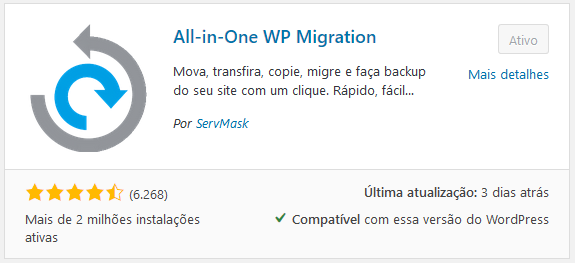
O plugin é gratuito com a limitação de importar o backup diretamente do arquivo, ou seja, não é possível enviar o backup por ftp ou algo assim. O plugin tem versões pagas, um tanto “salgadas”, mas muito úteis.
Importar o arquivo do PC implica em sofrer a limitação de tamanho de upload. É uma variável do PHP que pode ser alterada na variável MAX_UPLOAD_FILE do arquivo php.ini da sua hospedagem. Normalmente este processo pode ser realizado diretamente no painel da sua hospedagem.
Algumas hospedagens não permitem aumentar o tamanho dos arquivos de upload. O plugin pró tem esta vantagem pois ele “dribla” a barreira de upload.
Exportar o backup do WordPress
Para exportar seu site WordPress basta acessar o menu principal do plugin, e selecionar a opção exportar:
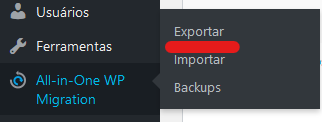
Nesta nova tela clique em Exportar para e depois em Arquivo
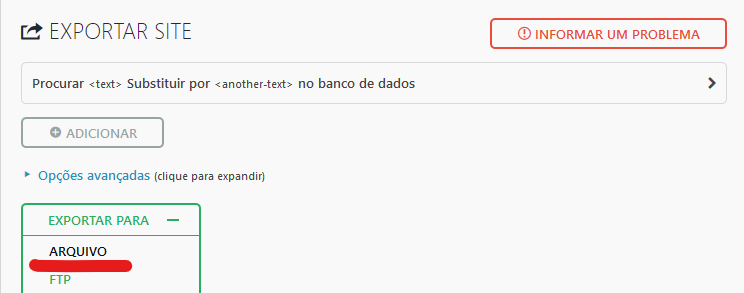
Importar o backup do WordPress
Para importar o backup gerado, basta acessar agora a opção Importar no menu principal do plugin:
Na tela de Importar Site clique em Importar a partir de, e selecione Arquivo:

Agora procure o arquivo que você exportou do site de origem. Lembrando que o arquivo é do tipo WPRESS (extensão .wpress).
O processo de importação irá iniciar e você poderá acompanhar o andamento da importação.

Ao completar o Upload do arquivo o plugin informa que todos os dados do site serão sobrescritos e se você deseja mesmo continuar.
Se você deseja mesmo apagar todo o conteúdo do site atual sobrescrevendo pelo conteúdo do backup, clique em confirmar.
